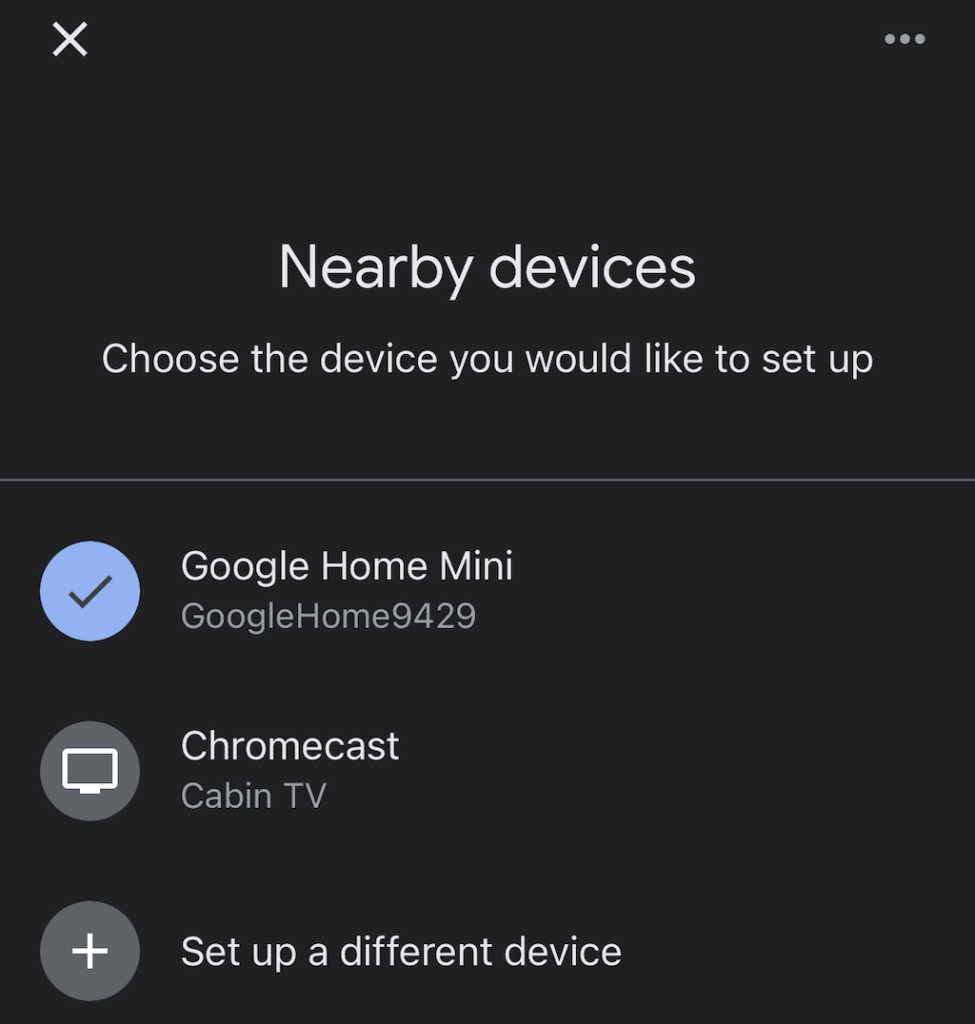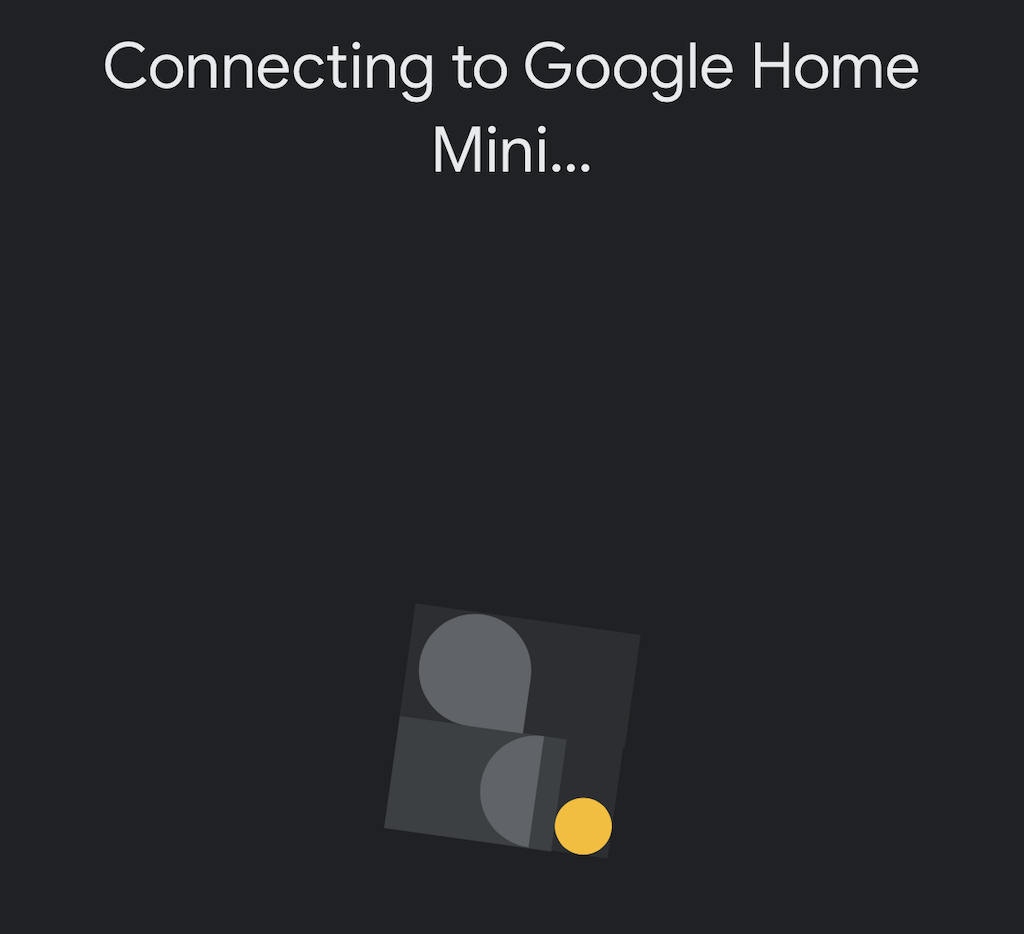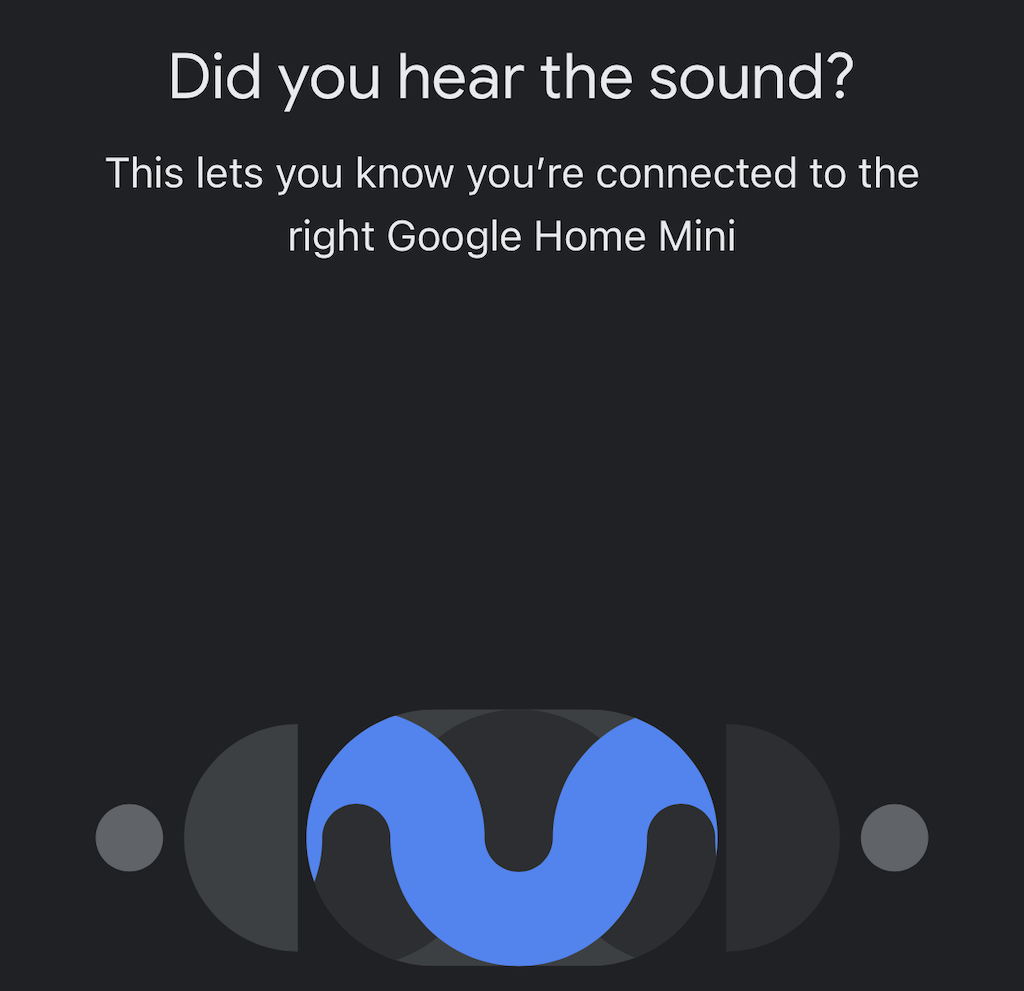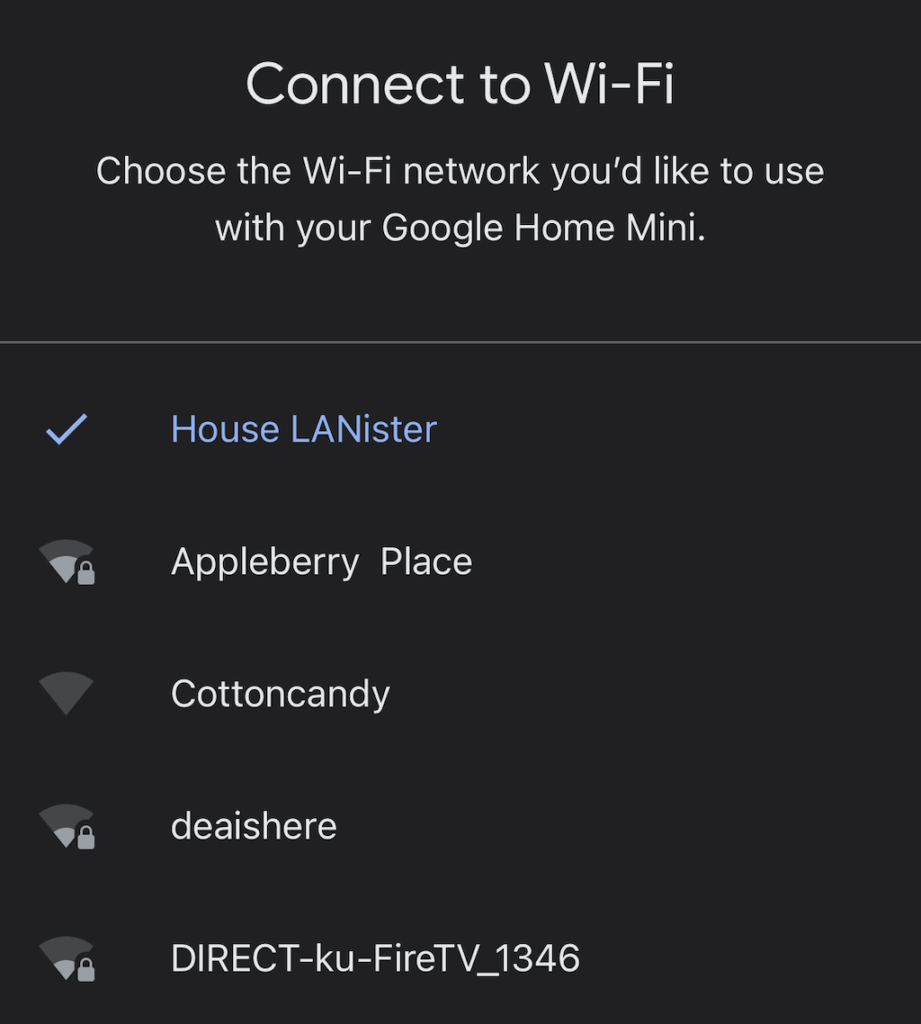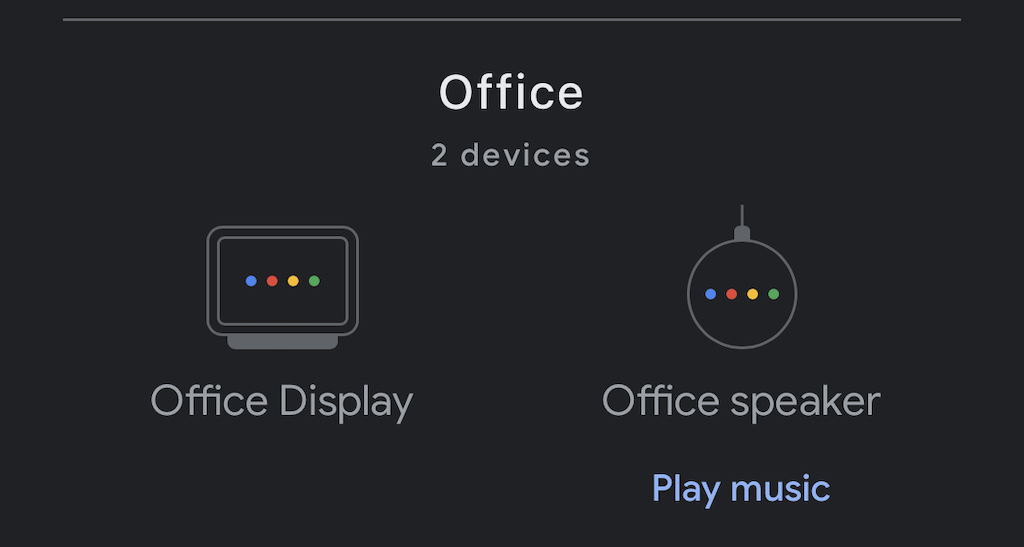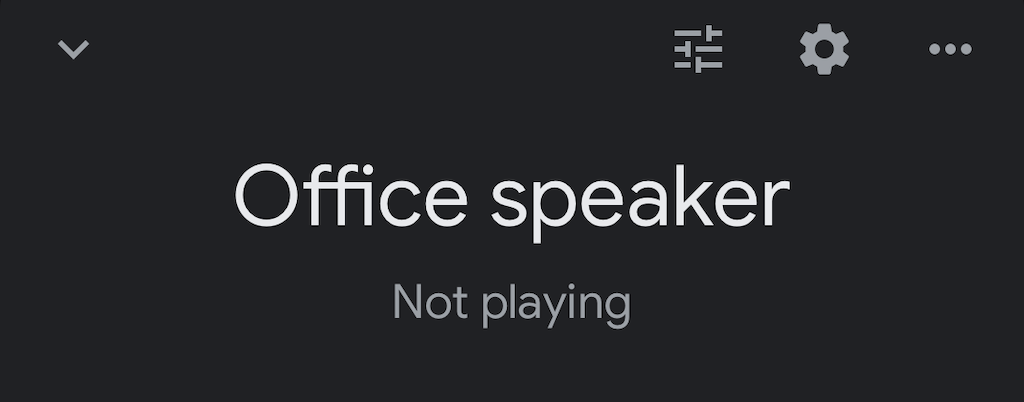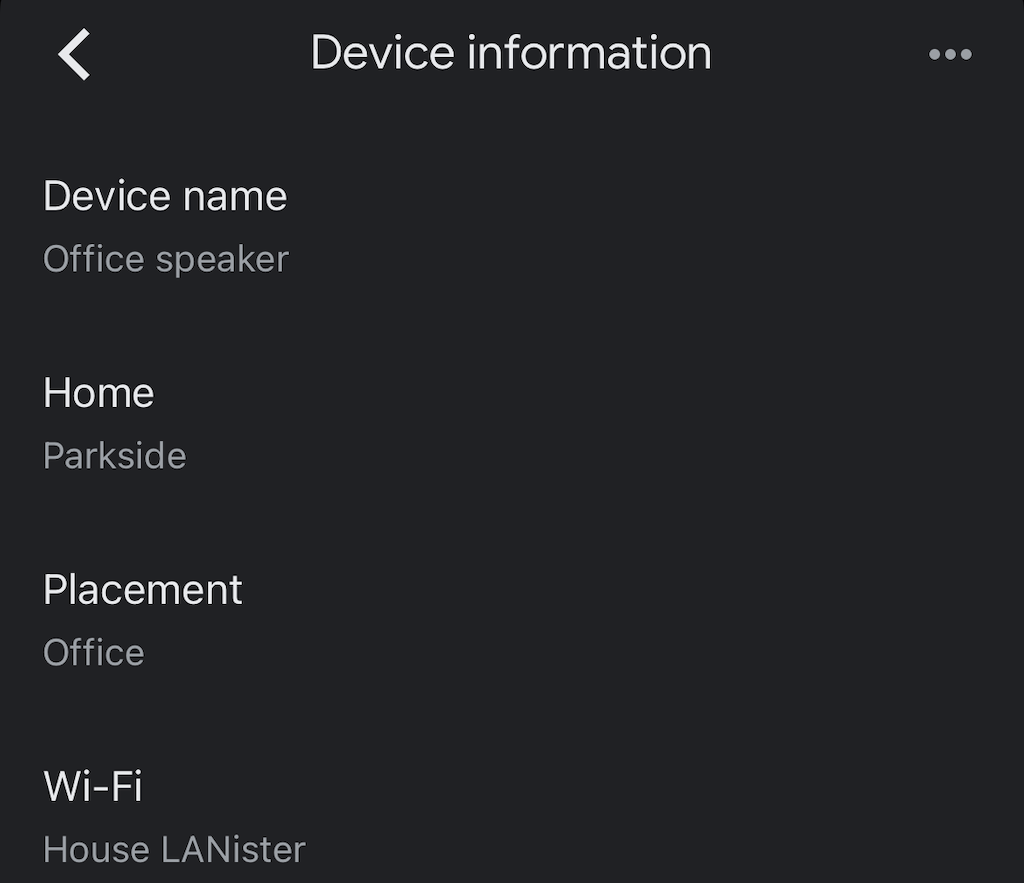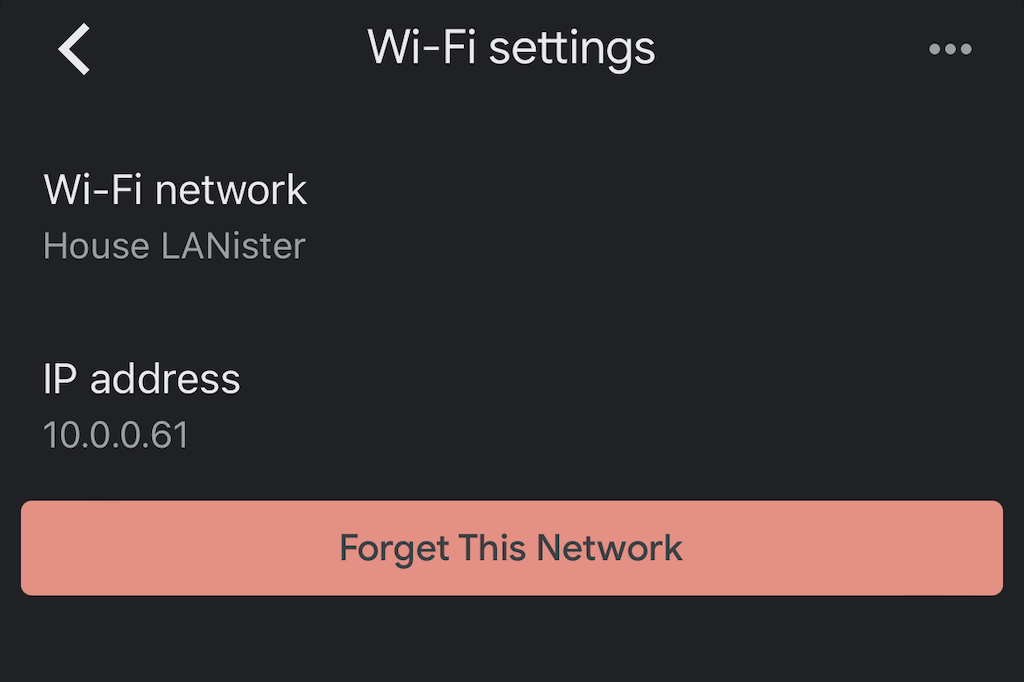تعد منصة Google Home واحدة من جهازي المنزل الذكي الأساسيين في السوق اليوم ، جنبًا إلى جنب مع Amazon Alexa. بدعم من Google Assistant ، يمكن لمنصة Google Home أن تفعل كل شيء من إدارة التقويم إلى التحكم في أجهزتك المنزلية الذكية.
بالطبع ، لا يمكنه القيام بذلك إلا إذا كان لديه اتصال Wi-Fi قوي. بدون Wi-Fi ، لا يمكن لـ Google Assistant المزامنة مع أجهزتك المنزلية الذكية أو منتجات Google Nest أو أي من السمات التي تجعله مفيدًا للغاية. إليك كيفية توصيل Google Home بشبكة Wi-Fi.

كيفية توصيل Google Home بشبكة Wi-Fi
هناك طريقتان لتوصيل جهاز Google Home بشبكة Wi-Fi. الأول أثناء عملية إعداد الجهاز. والثاني من خلال تطبيق Google Home.
كيفية توصيل Google Home بشبكة Wi-Fi أثناء الإعداد
إذا كان لديك جهاز Google Home أو Google Nest جديد تمامًا ، فيمكنك توصيله بشبكة Wi-Fi أثناء مرحلة الإعداد. في الواقع ، سيُطلب منك ذلك. إذا كنت قد قمت بالفعل بتوصيل جهاز سابق بشبكة Wi-Fi ، فسيقوم تلقائيًا باكتشاف شبكة Wi-Fi الخاصة بك ومحاولة الاتصال دون أي إدخال آخر منك.
- حدد الجهاز الذي تريد إعداده.
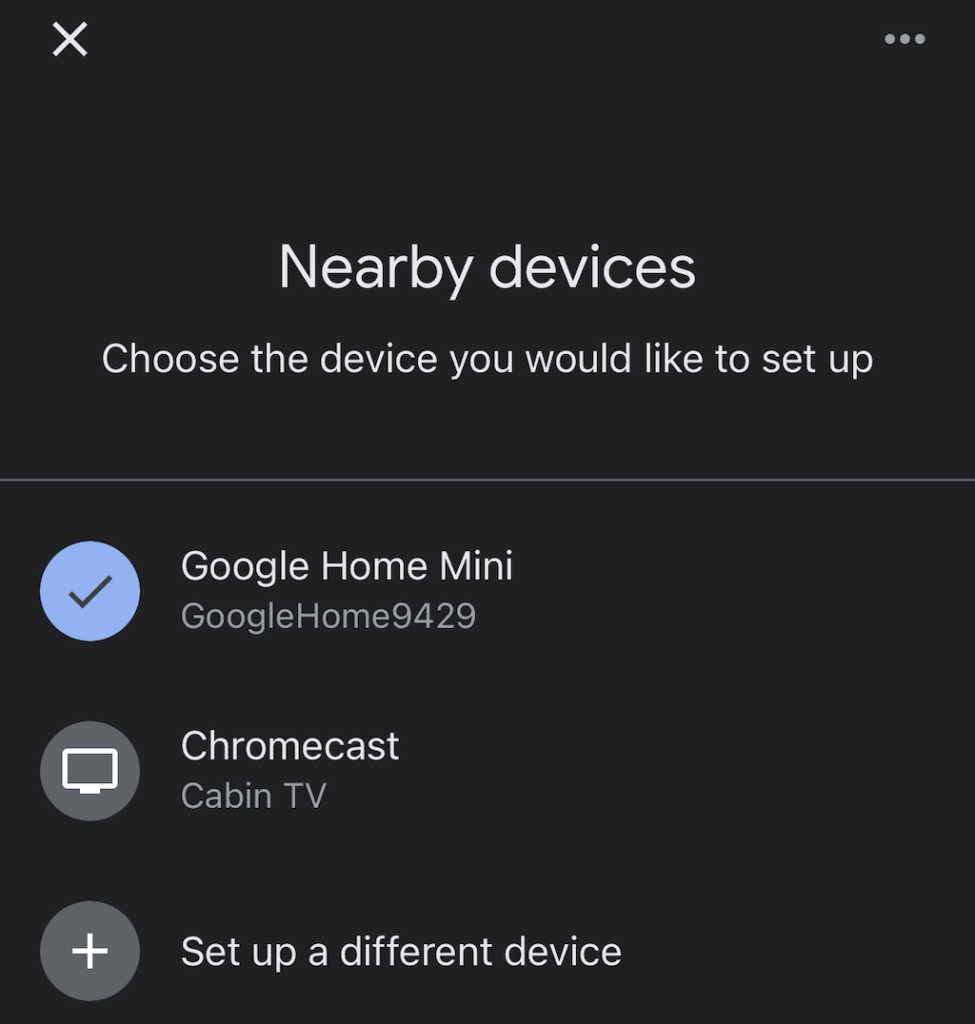
- سيبدأ الاتصال بجهازك الجديد.
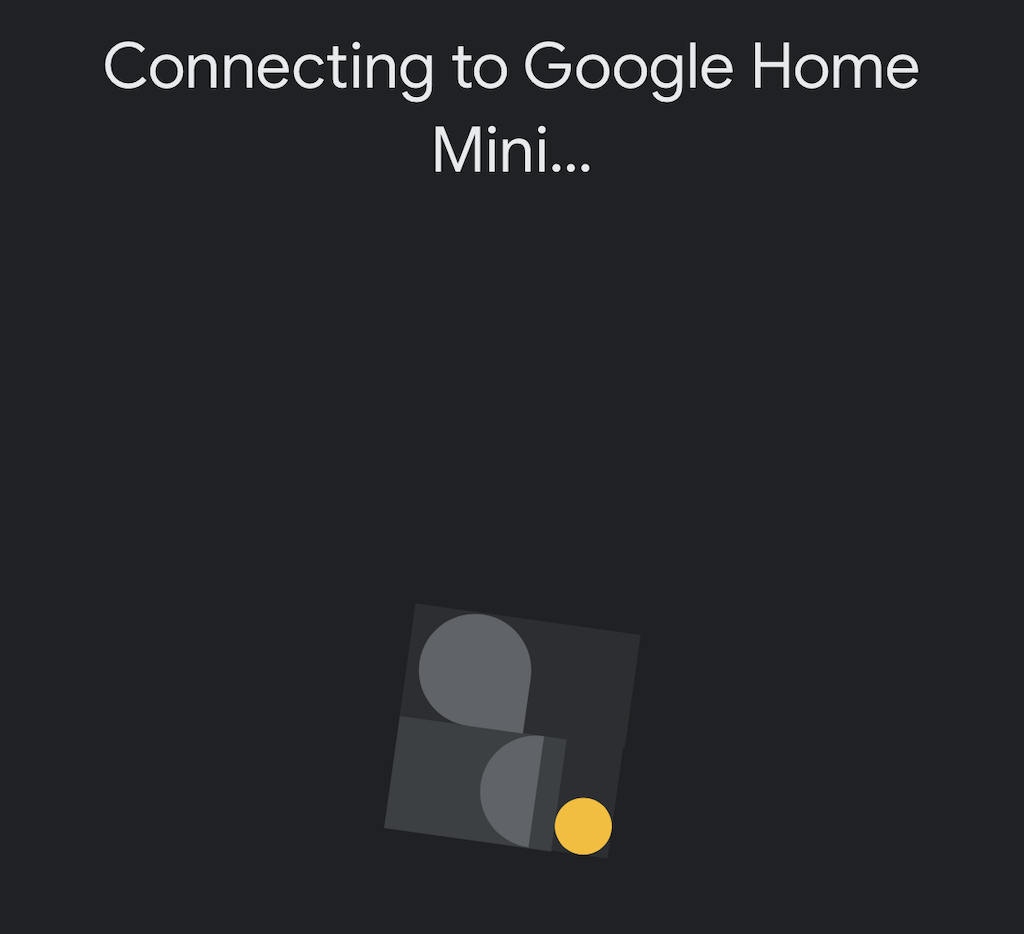
- استمع إلى الرنين من الجهاز. هذا يؤكد أنه متصل بجهاز Google Nest الصحيح.
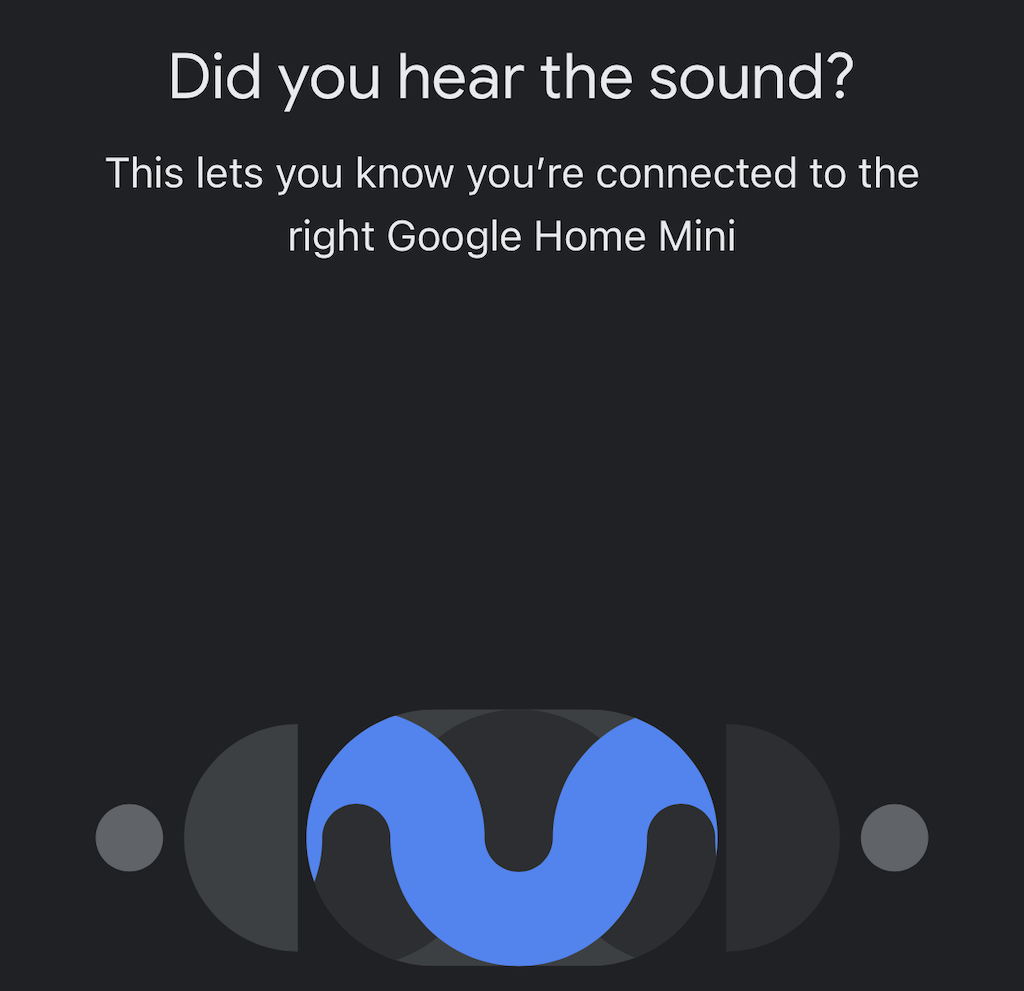
- تابع من خلال تعليمات الإعداد التي تظهر على الشاشة حتى تصل إلى شاشة Wi-Fi. حدد شبكة Wi-Fi الخاصة بك.
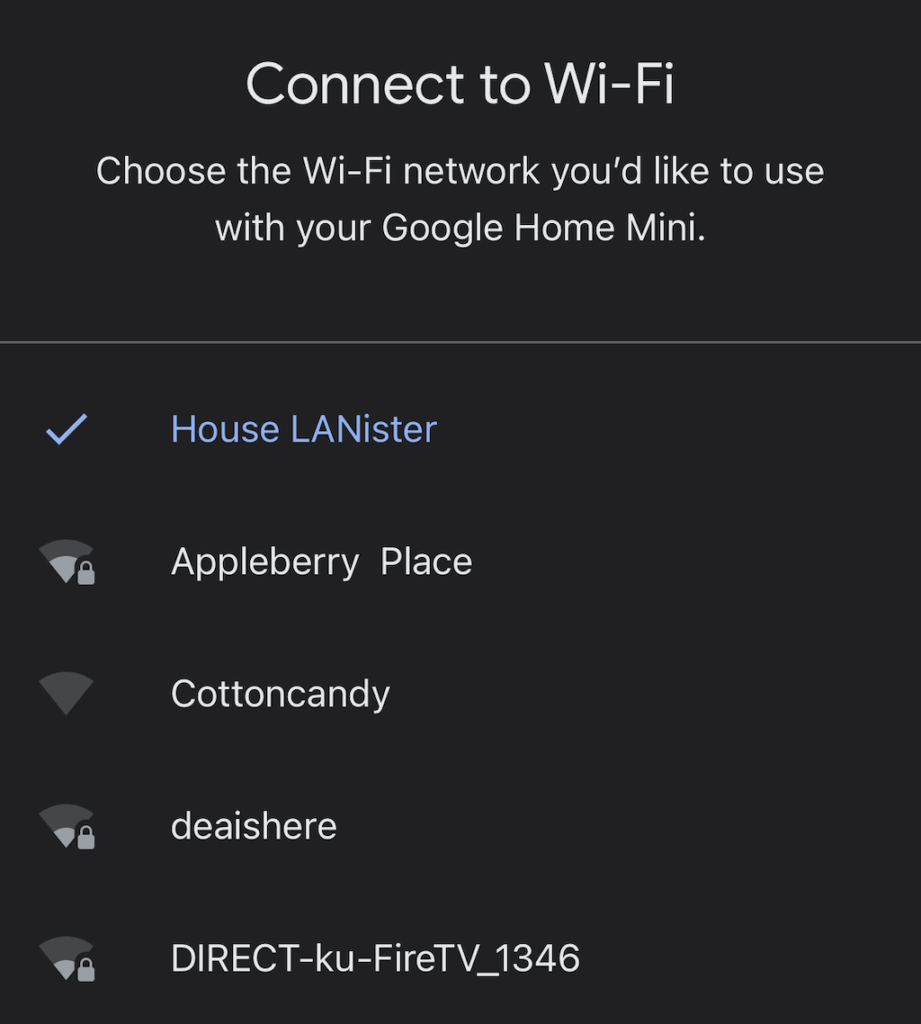
بعد توصيل الجهاز بشبكة Wi-Fi ، سيكون لديك العديد من الخيارات للاختيار من بينها. سيرشدك مساعد Google خلال كل خطوة من خطوات عملية الإعداد ، ولكن يمكنك أيضًا اختيار تخطي معظم هذا والقيام بذلك لاحقًا.
كيفية توصيل Google Home بشبكة Wi-Fi من تطبيق Google Home
إذا قمت بإعداد جهاز توجيه جديد وتحتاج إلى توصيل جهازك بشبكة Wi-Fi الجديدة (أو كنت تقوم باستكشاف مشكلات أخرى) ، فيمكنك توصيل أجهزة Google الخاصة بك بشبكة Wi-Fi من خلال تطبيق Google Home.
- حدد جهازك داخل تطبيق Google Home.
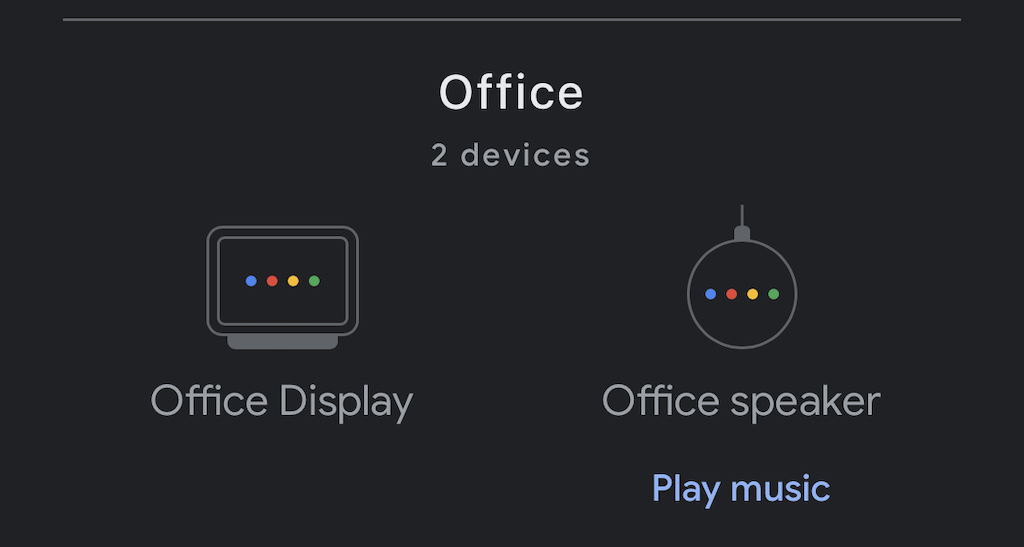
- في الزاوية العلوية اليمنى ، حدد الإعدادات > معلومات الجهاز.
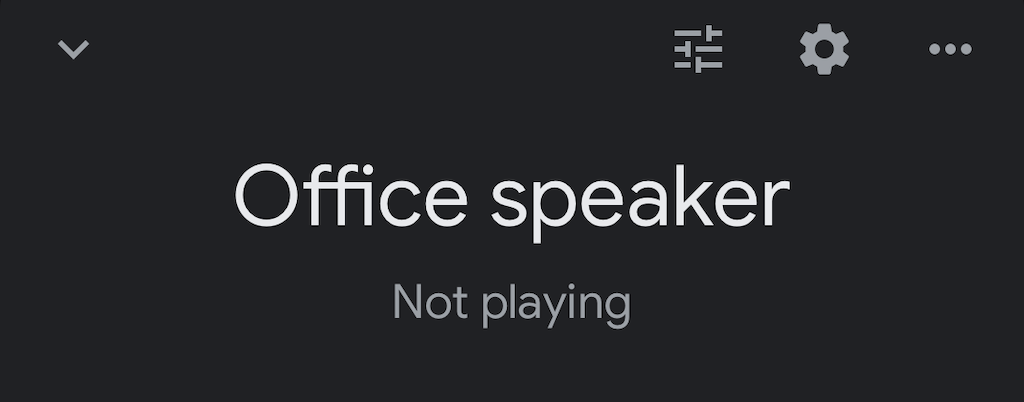
- حدد Wi-Fi .
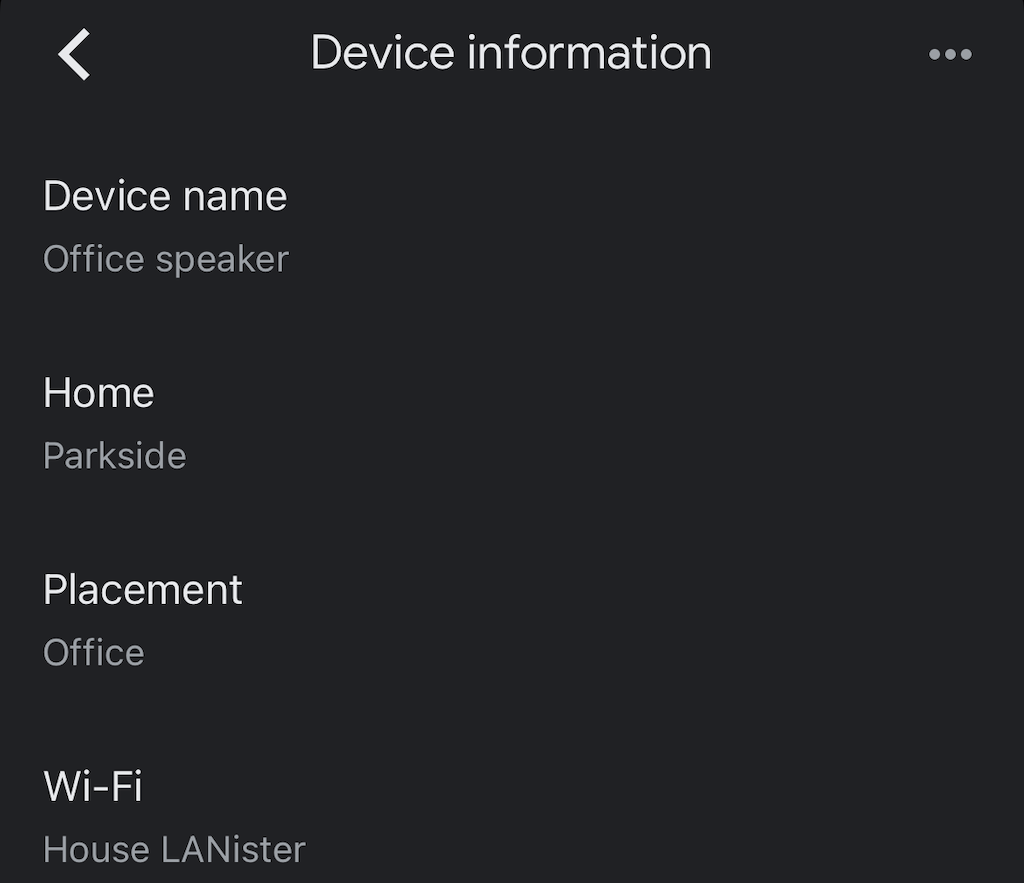
- حدد Forget This Network.
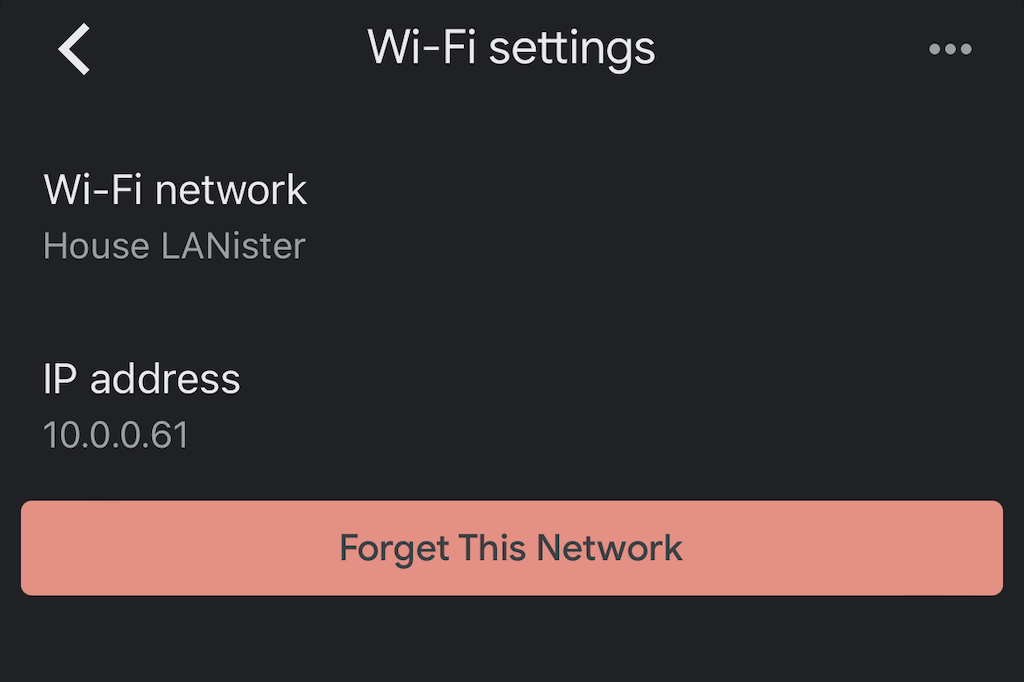
- قم بتأكيد اختيارك عن طريق تحديد Forget Wi-Fi network مرة أخرى.
- يعيدك هذا إلى الشاشة الرئيسية لتطبيق Google Home. من هنا ، اتبع الخطوات المذكورة أعلاه لإعادة إعداد جهازك وتوصيله بشبكة Wi-Fi المناسبة.
استكشاف أخطاء صفحة Google الرئيسية وإصلاحها
هناك أوقات قد يعاني فيها تطبيق Google Home أو جهاز Google Nest الخاص بك من مشكلات الاتصال . إذا حدث هذا ، فهناك العديد من الأشياء التي يمكنك القيام بها لإزالة هذه المشاكل.
حدّث تطبيق Google Home
إذا كان تطبيق Google Home الخاص بك قديمًا ، فقد لا يتصل بشبكة Wi-Fi لديك. قم بتحديث التطبيق على جهاز iPhone أو Android الخاص بك. تأكد من منحك الأذونات المناسبة لتطبيقك.
انقل الجهاز أقرب إلى جهاز التوجيه
من الناحية النظرية ، يجب أن يعمل جهازك الجديد طالما أنه يمكنه الاتصال بشبكتك اللاسلكية. ومع ذلك ، في بعض الأحيان يكون توصيله بالإنترنت أسهل إذا كان أقرب إلى جهاز التوجيه. بمجرد الاتصال ، افصله وانقله إلى المكان الذي تريد الاحتفاظ به.
دورة الطاقة في جهازك
افصل جهاز Google Nest عن الحائط لمدة دقيقة واحدة تقريبًا قبل إعادة توصيله مرة أخرى. سيؤدي ذلك إلى إعادة تعيين بسيط للجهاز يمكن أن يحل العديد من المشكلات الشائعة.
أعد ضبط جهاز التوجيه الخاص بك
تكمن المشكلة أحيانًا في جهاز التوجيه نفسه. يمكنك إعادة تعيين جهاز التوجيه بنفس الطريقة التي تقوم بها بجهاز Google الخاص بك. افصله عن الحائط لمدة ستين ثانية على الأقل قبل إعادة توصيله. تذكر أن جهاز التوجيه الخاص بك سيحتاج إلى وقت لإعادة الاتصال ، لذا امنحه عدة دقائق قبل اختبار جهازك مرة أخرى.
قم بإجراء إعادة ضبط المصنع
إذا فشل كل شيء آخر ولم تتمكن من توصيل جهاز Google Nest بشبكتك اللاسلكية ، فقد تحتاج إلى البدء من نقطة الصفر. يمكنك إجراء إعادة ضبط المصنع للأجهزة باتباع الخطوات الصحيحة. لدينا دليل كامل حول كيفية إعادة ضبط هذه الأجهزة .

هل يمكن أن تعمل أجهزة Google Home على شبكة Wi-Fi الفندقية؟
يحاول بعض الناس اصطحاب مساعديهم الأذكياء معهم أثناء السفر. في حين أن الأجهزة يمكن أن تضفي قدرًا كبيرًا من الفائدة على حياتك اليومية ، إلا أن استخدامها على شبكة Wi-Fi بالفندق أمر صعب لعدة أسباب.
بينما يمكن القيام بذلك ، تميل الفنادق إلى عزل الاتصالات الفردية لأسباب أمنية. هذا يجعل من الصعب على جهازك المحمول رؤية جهاز Google Nest الخاص بك ، حتى إذا كان لديك اتصال بالإنترنت.
تتمثل "الطريقة الأسهل" (التي لا تزال تتطلب ملحقات إضافية) في الاستثمار في جهاز توجيه السفر الذي يمكنك توصيله بشبكة Wi-Fi الخاصة بالفندق عبر Ethernet أو Wi-Fi. بمجرد تشغيل هذا الموجه ، يمكنك توصيل جهاز Google Nest به. ستحتاج إلى اتباع عملية الإعداد تمامًا كما تفعل في المنزل. فكر في جهاز توجيه السفر كنوع من المحولات لضمان التشغيل السليم لجهاز Google Home الخاص بك.
هناك الكثير من الفوائد لربط Google Home بشبكة Wi-Fi خارج طرح الأسئلة أو جعل المساعد الصوتي يقرأ الأخبار الصباحية. يمكن لجهاز Google Home التحكم في تلفازك الذكي من خلال Roku ، وتنبيهك إلى الإشعارات داخل حسابك على Google ، ويمكنه أيضًا بدء تشغيل وحدات التحكم في الألعاب نيابةً عنك.
اتبع الخطوات المذكورة أعلاه للتأكد من أن جهاز Google Home متصل بالإنترنت. ستكون جاهزًا وستستخدم Chromecast مثل المحترفين في لمح البصر.